MOV сейчас является популярным форматом, который используется многими пользователями Mac или iPhone. Но что делать, если вы хотите использовать видео для Интернета, например Firefox или Chrome для своего веб-сайта. Чтобы решить эту проблему, многие люди предпочитают конвертировать MOV в WebM. WebM - один из хороших вариантов для потокового онлайн-видео. Но знаете ли вы самый простой способ конвертировать MOV в WebM? Если нет, просто следуйте этой статье и получите методы, которые мы рекомендуем вам для преобразования MOV в WebM. Прочтите, чтобы получить подробные решения из статьи.

Конвертировать MOV в WebM
MOV - один из самых популярных форматов, разработанный Apple для своей платформы проигрывателя времени. Но есть некоторые устройства, которые не могут поддерживать этот формат. WebM - это аудиовизуальный медиафайл. Потоковое видео WebM поддерживается различными типами веб-браузеров, такими как Firefox, Chrome и другие. Поэтому, если вы хотите воспроизвести файл MOV в своих веб-браузерах, вы можете преобразовать MOV в WebM.
Настоятельно рекомендуется использовать Aiseesoft Video Converter Ultimate для преобразования MOV в WebM. Можно сказать, лучшее программное обеспечение, которое вы можете использовать, чтобы конвертировать медиафайл в другой формат, который вам нравится Aiseesoft Видео конвертер Ultimate это идеальный компаньон, которого любят более 100 миллионов клиентов по всему миру. Он предлагает вам лучшие решения для конвертирования, загрузки, улучшения и редактирования видео и музыки в 1000 форматов и более. Чтобы легко получить файл WebM, просто выполните следующие подробные шаги для преобразования MOV в WebM.
Шаг 1 Скачать видео конвертер Ultimate
Прежде всего, вам нужно зайти на официальный сайт Aiseesoft, чтобы загрузить Aiseesoft Video Converter Ultimate на свой компьютер. После завершения установки этого программного обеспечения вы можете запустить его на своем компьютере.
Шаг 2 Добавить MOV файл в конвертер
Нажмите кнопку «Добавить файл», чтобы загрузить локальный файл MOV, который вы хотите преобразовать в это программное обеспечение. Затем вы можете отредактировать файл MOV, например настроить яркость, контрастность и другие параметры.

Шаг 3 Выберите WebM в качестве выходного формата
Теперь вы можете выбрать формат WebM в раскрывающемся списке «Профиль». Вы также можете ввести WebM для поиска формата. Вы также можете нажать Обзор, чтобы выбрать папку назначения, в которую вы хотите сохранить этот файл.
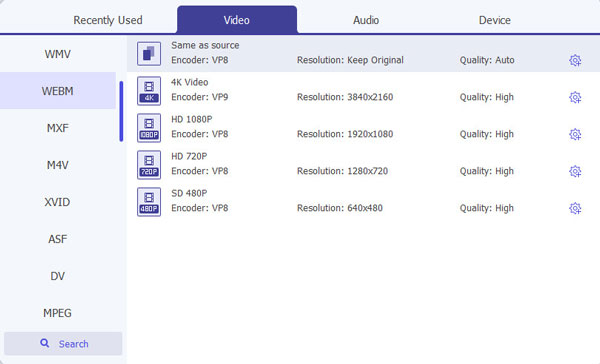
Шаг 4 Начните конвертировать MOV в WebM
Вы также можете нажать Настройки, чтобы настроить выходной файл настроек видео и аудио настроек. Когда вы все сделали, просто нажмите кнопку Convert, чтобы конвертировать MOV в WebM.

Zamzae - один из самых популярных онлайн-конвертеров, который вы можете использовать для конвертации MOV в WebM. И вы можете легко использовать этот онлайн-конвертер, чтобы получить нужный файл. Но размер файла, который вы можете загрузить, ограничен.
Шаг 1 Откройте этот онлайн-конвертер с браузером. Затем загрузите файл MOV, нажав «Выбрать файлы».
Шаг 2 Выберите WebM в качестве выходного формата из выпадающего списка.
Шаг 3 Введите адрес электронной почты, на который вы хотите получать конвертированные файлы.
Шаг 4 После того, как вы согласитесь с условиями, вы можете нажать кнопку Convert, чтобы преобразовать MOV в WebM.
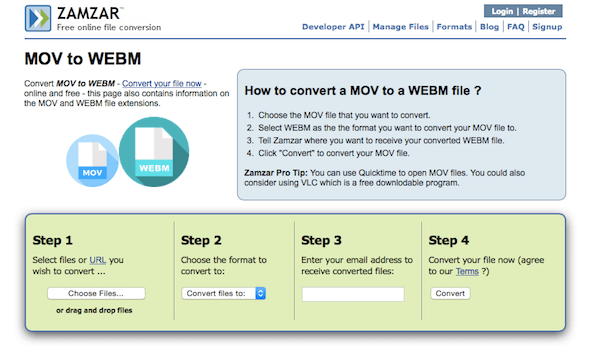
Вы также можете использовать Convertio для преобразования MOV в WebM. Но вы можете загрузить только 100 МБ файла в этот онлайн-конвертер.
Шаг 1 Откройте браузер, а затем найдите этот онлайн-конвертер.
Шаг 2 Загрузите файл MOV с компьютера, Dropbox, Google Drive или URL. Или просто перетащите его на эту страницу.
Шаг 3 Выберите MOV в качестве входного формата и WEBM в качестве выходного формата.
Шаг 4 Начните конвертировать MOV в WebM. Вы также можете сохранить конвертированные файлы в свой Dropbox или Google Drive.
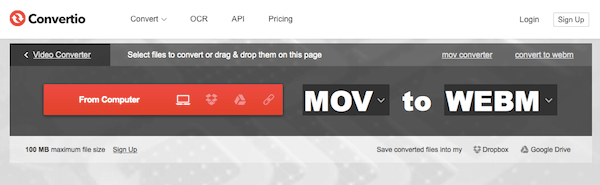
Online-Convert также может помочь вам конвертировать MOV в WebM простым, но профессиональным способом. Но есть некоторые объявления, которые могут повлиять на вас.
Шаг 1 Найдите этот онлайн-конвертер на компьютере, а затем загрузите файл MOV с компьютера или введите URL-адрес, или вы можете выбрать его на Google Диске.
Шаг 2 Установите дополнительные параметры, такие как размер экрана, битрейт видео и другие.
Шаг 3 После того, как вы согласитесь с условиями, вы можете нажать кнопку «Преобразовать файл», чтобы преобразовать MOV в WebM.
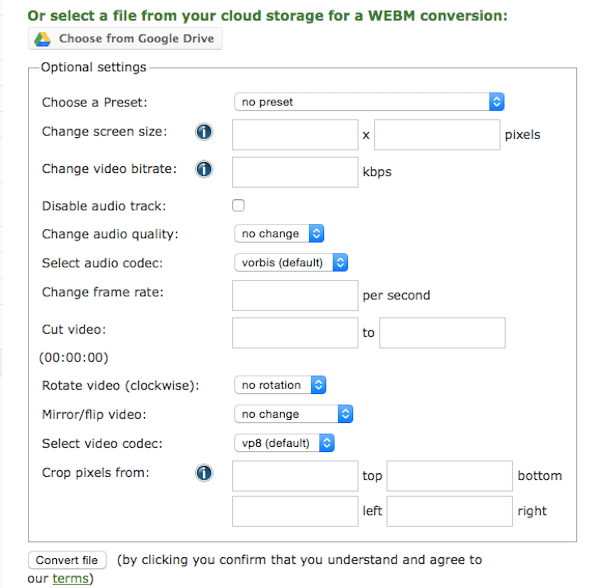
Мы также рекомендуем вам конвертировать MOV в WebM онлайн с помощью FileZigZag. Как и другие онлайн-конвертеры, которые мы рекомендуем вам, вы можете просто получить файл WebM с этим конвертером.
Шаг 1 Откройте этот онлайн-конвертер, затем перетащите в него файл MOV или нажмите «Выбрать» для загрузки.
Шаг 2 Выберите WebM в качестве выходного формата из выпадающего списка.
Шаг 3 Введите адрес электронной почты, на который вы хотите получить конвертированный файл.
Шаг 4 Нажмите на кнопку Convert, чтобы начать конвертировать MOV в WebM.
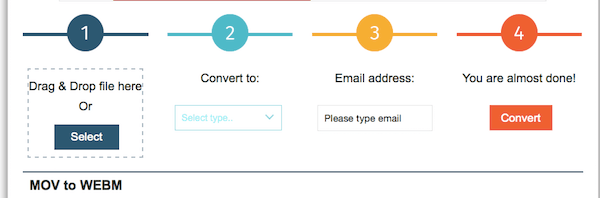
Если вы хотите скачать бесплатный конвертер для этого преобразования, Freemake Video Converter очень подходит для вас. Вы можете просто использовать это программное обеспечение для преобразования MOV в WebM.
Шаг 1 Скачайте Freemake Video Converter на свой компьютер. А затем установите и запустите его.
Шаг 2 Нажмите кнопку + Видео, чтобы добавить файл MOV, который вы хотите конвертировать.
Шаг 3 Выберите WebM в качестве выходного формата. Затем выберите папку назначения.
Шаг 4 Теперь вы можете начать транскодировать MOV в WebM с помощью этого конвертера.
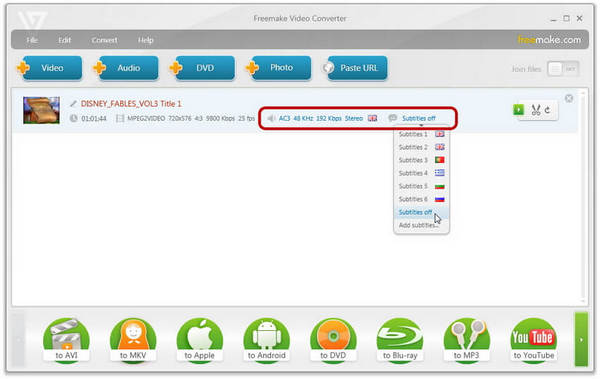
Movavi Video Converter - один из лучших конвертеров, которые вы можете использовать для профессионального преобразования MOV в WebM. И Windows, и Mac могут бесплатно загружать и использовать это программное обеспечение.
Шаг 1 Скачайте Movavi Video Converter на свой компьютер. После завершения установки вы можете запустить его.
Шаг 2 Теперь нажмите Add Media и затем выберите Add Video, чтобы загрузить файл MOV.
Шаг 3 Выберите WebM, поскольку ваш выходной формат - вкладка «Видео». Затем нажмите Папка, чтобы выбрать папку назначения.
Шаг 4 Нажмите на кнопку Convert, чтобы начать конвертировать MOV в WebM.
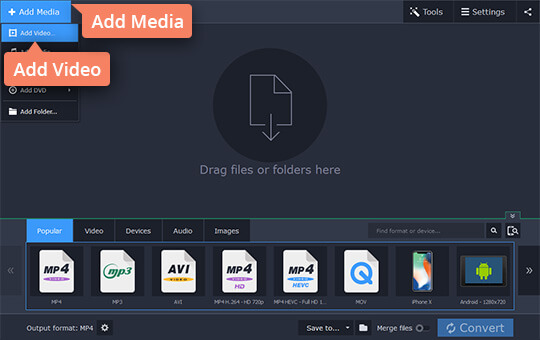
Вы можете легко конвертировать MOV в WebM, если будете следовать рекомендациям, которые мы вам рекомендуем. Все методы просты в использовании, и вы можете выбрать наиболее подходящий способ конвертировать MOV в WebM. Если вам нравятся эти способы и вы считаете эту статью полезной, просто поделитесь ею со своими друзьями, которые все еще нуждаются.